发布时间:2022-08-09 09: 17: 53
电脑型号:惠普Elitebook 840
软件版本:AIDA64 6.33极致版
系统:Win7专业版
部分用户的系统可能会有差别,但软件版本相同操作方法相同
当我们在使用显卡时,显卡的相关性能对画质渲染来说有着至关重要的作用,而检测显卡性能的关键指标就是显卡的压力测试,那么下面就来介绍显卡压力测试是什么,如何对显卡进行压力测试。
一、显卡压力测试是什么
显卡在电脑中的核心作用是要对电脑图片进行画质渲染,提高使用者的屏幕观赏体验,但是不同性能的显卡对图片的画质处理水平也不同,在同样的显示器条件下,高性能的显卡比低性能的显卡带来的处理效果明显就会更好。因此,就需要对显卡进行压力测试,来帮助我们了解显卡的状态信息。简单来说,显卡压力测试就是对显卡进行烤机操作,通过对显卡的性能进行释放,从而达到一个更好的性能检测体验。
二、如何对显卡进行压力测试
当我们需要对显卡进行压力测试时,就需要用到专业检测软件了。在这里介绍一款名为AIDA64的专业检测软件,在专业检测软件的帮助下,我们可以更快捷地完成显卡的烤机操作
进入到软件界面后,先查询显卡的显存相关信息。首先在软件的检测栏中找到显示设备界面,后点击进入图形显示器GPU检测,其中可以检测到GPU显存的相关信息。
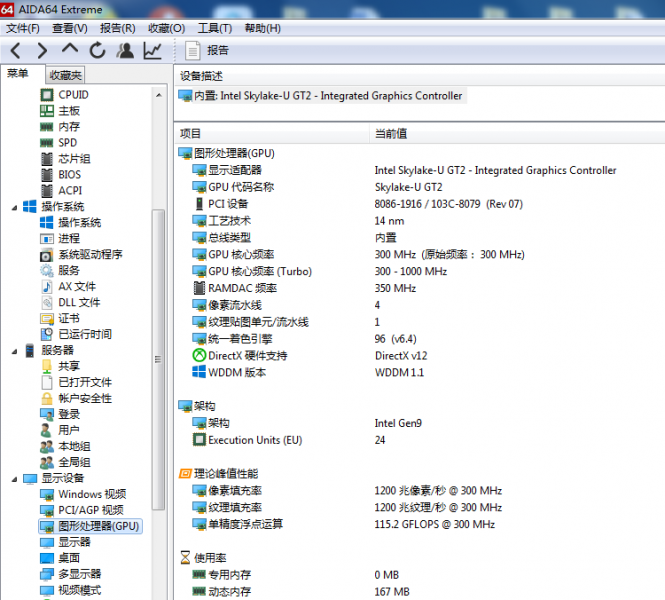
图一:进入软件图形处理器界面中检测GPU相关信息
检测完成得到相关数据后,可以在其中看到有关图形处理器的各项核心指标,例如GPU的核心频率,这些数据都可以帮助我们了解电脑的GPU使用状况。GPU核心频率与GPU的实际工作性能密切相关。
检测完成图形处理器信息后,下面在软件的菜单栏中找到工具栏,进入后选择GPU检测的选项后进入。
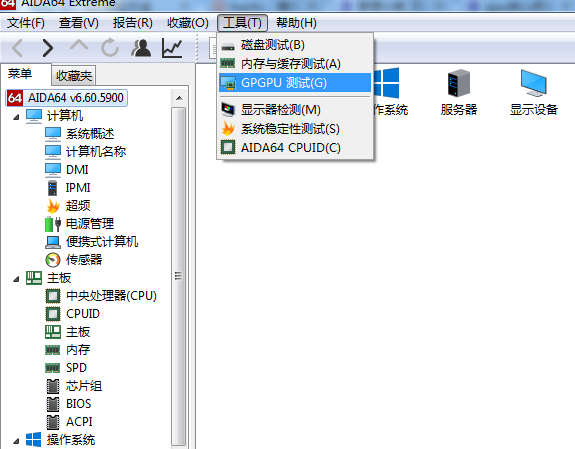
图二:选择GPU信息检测界面
点击进入后依照系统提示完成GPU的信息测试,帮助我们了解GPU的实时使用状态。
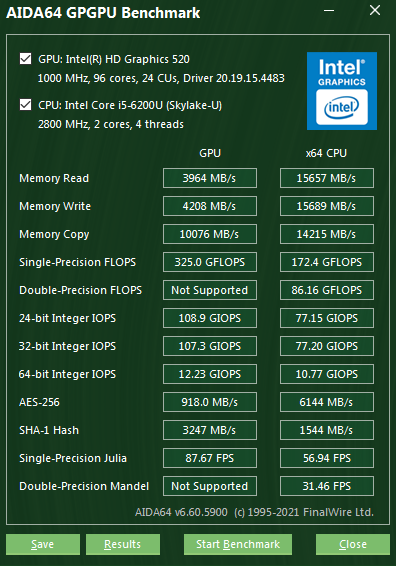
图三:查询GPU,CPU运行具体信息
查询完成相关信息后,再进入到系统稳定性检测界面。在系统稳定性检测界面中,可以看到详细的电脑硬件运行状况,以及硬件的运行波动状况。
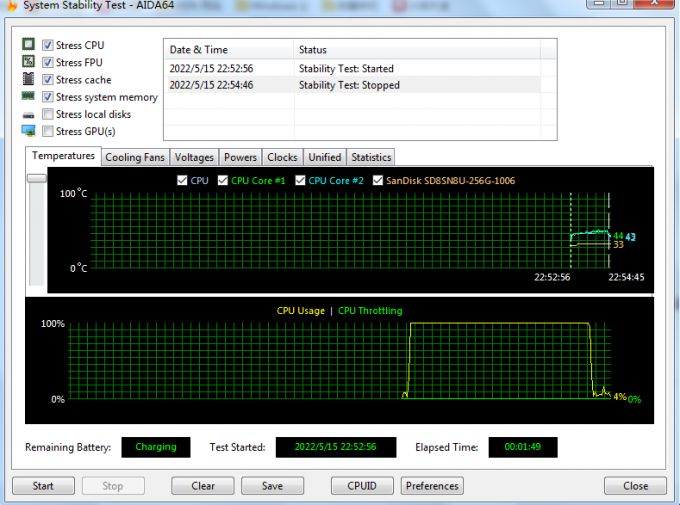
图四:进入系统稳定性检测界面
在对系统稳定性进行检测后,可以通过曲线的曲折波动状况来判断显卡的运行稳定性,一般来说,系统稳定性越好,曲线的波动就越稳定。
三、显卡温度温度测试多少是正常的
一般来说,使用30系列显卡时,温度在80度左右都是正常温度,低级别的显卡工作时温度则会更低。显卡的温度与使用状况也密切相关,当设备温度上升时,系统会通过BIOS电池调节电脑设备使用状况,使得电脑的硬件温度控制在一个合理的区间。因此,大家不用担心显卡在使用时温度升高,电脑的保护机制会保护硬件设备免受温度过高的伤害,但是过长时间的显卡超频确实会对显卡造成不可逆的损伤。
以上就是关于显卡压力测试是什么,如何对显卡进行压力测试的具体内容,更多关于AIDA64的软件详情就请大家到AIDA64软件中文网站搜索查询吧。
作者:星痕无野
展开阅读全文
︾
读者也喜欢这些内容:

怎么查看电脑真实硬件信息,怎么查看电脑硬件内存
在日常使用电脑的过程中,了解电脑的硬件信息是解决问题、升级硬件或进行维护的关键步骤。通过查看电脑的真实硬件信息,我们可以了解处理器、内存、显卡等组件的详细信息,从而更好地了解电脑的性能和使用状况。接下来给大家介绍怎么查看电脑真实硬件信息,怎么查看电脑硬件内存。...
阅读全文 >

显卡压力测试98%正常吗,显卡压力测试98还能用多久
显卡是计算机系统中的关键组件之一,负责处理图形和图像计算任务。在使用计算机过程中,用户可能会进行显卡压力测试,以评估其性能和稳定性。下面来给大家介绍显卡压力测试98%正常吗,显卡压力测试98还能用多久的内容。...
阅读全文 >

电脑硬件检测工具有哪些?电脑硬件检测工具哪个好?
随着科学技术的迅速发展,电脑硬件也是处于日新月异的变化,为了充分发挥电脑的性能,我们通常需要使用专业的硬件检测工具。这些工具不仅可以帮助用户了解电脑硬件的状态,还能提供有效的优化建议。接下来给大家介绍电脑硬件检测工具有哪些,电脑硬件检测工具哪个好。...
阅读全文 >

AIDA64系统稳定性测试勾选哪几个?AIDA64系统稳定性测试要多久?
在当今数字化时代,计算机系统的稳定性对于用户体验和工作效率至关重要。AIDA64是一款强大的系统测试工具,通过其系统稳定性测试功能,用户能够全面评估计算机的性能和稳定性。而在进行AIDA64软件进行系统稳定性测试时,选择合适的项目十分重要,下面给大家介绍AIDA64系统稳定性测试勾选哪几个,AIDA64系统稳定性测试要多久的具体内容。...
阅读全文 >